Författare:
Roger Morrison
Skapelsedatum:
17 September 2021
Uppdatera Datum:
1 Juli 2024

Innehåll
Om du använder Twitter regelbundet är chansen att du redan har läst en hel del intressanta tweets från hela världen. Att svara på tweets är ungefär som att skicka en vanlig tweet. Du kan enkelt svara på någon som använder din dator eller mobila enhet.
Att gå
Metod 1 av 2: Använda en webbläsare
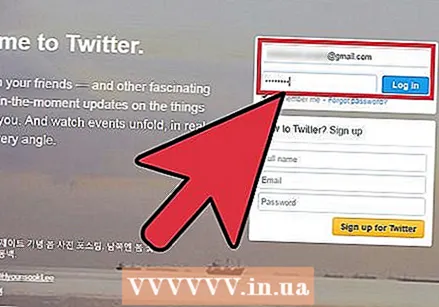 Logga in på ditt Twitter-konto. För att kunna svara på tweets måste du vara inloggad på ditt Twitter-konto.
Logga in på ditt Twitter-konto. För att kunna svara på tweets måste du vara inloggad på ditt Twitter-konto.  Hitta den tweet du vill svara på. Du kommer att se en översikt över nyligen mottagna tweets på din Twitter-hemsida. Bläddra ner för att hitta den tweet du vill svara på.
Hitta den tweet du vill svara på. Du kommer att se en översikt över nyligen mottagna tweets på din Twitter-hemsida. Bläddra ner för att hitta den tweet du vill svara på. 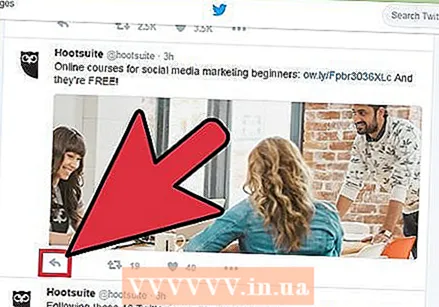 Klicka på "Svara" nedanför tweeten. Detta öppnar ett fönster som låter dig skriva ditt svar.
Klicka på "Svara" nedanför tweeten. Detta öppnar ett fönster som låter dig skriva ditt svar. - Tweeten kommer automatiskt att adresseras till användaren du svarar på. Du kan se detta genom tillägget "@Användarnamn". Du kan också lägga till andra mottagare i meddelandet genom att ange at-tecknet och lägga till deras användarnamn.
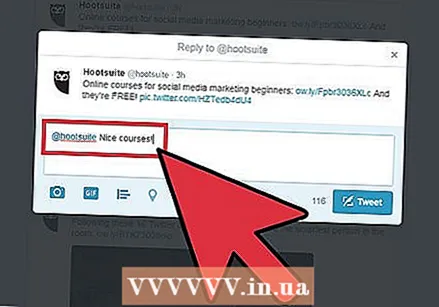 Skriv din kommentar. Din tweet får inte vara längre än 140 tecken, den här gränsen inkluderar också mottagarens användarnamn. Du ser antalet tecken du fortfarande kan använda längst ner i ditt reaktionsfönster. Du kan lägga till ett foto i meddelandet genom att trycka på "Lägg till foto". Du kan sedan söka efter filer på din dator.
Skriv din kommentar. Din tweet får inte vara längre än 140 tecken, den här gränsen inkluderar också mottagarens användarnamn. Du ser antalet tecken du fortfarande kan använda längst ner i ditt reaktionsfönster. Du kan lägga till ett foto i meddelandet genom att trycka på "Lägg till foto". Du kan sedan söka efter filer på din dator. 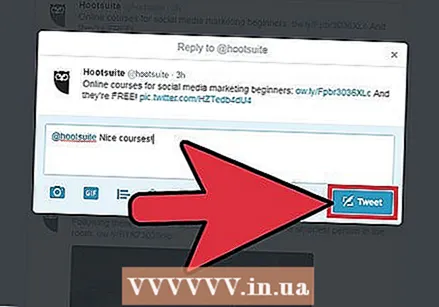 Skicka svaret. När du är redo att skicka tweet, klicka på "Tweet" -knappen.
Skicka svaret. När du är redo att skicka tweet, klicka på "Tweet" -knappen.
Metod 2 av 2: Använda Twitter-appen
 Logga in på ditt Twitter-konto. För att svara på tweets med din Twitter-app måste du vara inloggad på det konto du vill svara på. Om du inte har Twitter-appen än kan du ladda ner den gratis från Google Play eller Apple Apple Store.
Logga in på ditt Twitter-konto. För att svara på tweets med din Twitter-app måste du vara inloggad på det konto du vill svara på. Om du inte har Twitter-appen än kan du ladda ner den gratis från Google Play eller Apple Apple Store. 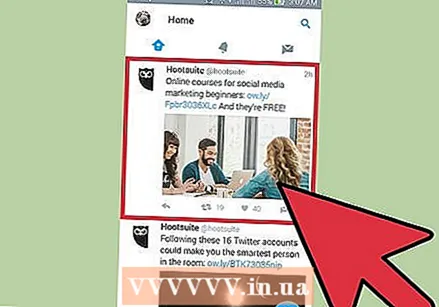 Hitta den tweet du vill svara på. Du kommer att se en översikt över nyligen mottagna tweets på din Twitter-hemsida. Bläddra ner för att hitta den tweet du vill svara på.
Hitta den tweet du vill svara på. Du kommer att se en översikt över nyligen mottagna tweets på din Twitter-hemsida. Bläddra ner för att hitta den tweet du vill svara på.  Tryck på "Svara" -knappen under tweeten. Den här knappen ser ut som en liten pil som pekar åt vänster. Genom att trycka på knappen öppnas en textruta där du kan skriva in din kommentar.
Tryck på "Svara" -knappen under tweeten. Den här knappen ser ut som en liten pil som pekar åt vänster. Genom att trycka på knappen öppnas en textruta där du kan skriva in din kommentar. - Tweeten kommer automatiskt att adresseras till användaren du svarar på. Du kan se detta genom tillägget "@Användarnamn". Du kan också lägga till andra mottagare i meddelandet genom att ange at-tecknet och lägga till deras användarnamn.
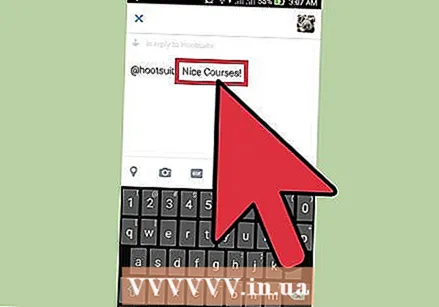 Skriv din kommentar. Din tweet får inte vara längre än 140 tecken, den här gränsen inkluderar också mottagarens användarnamn. Du ser antalet tecken du fortfarande kan använda längst ner i ditt reaktionsfönster.
Skriv din kommentar. Din tweet får inte vara längre än 140 tecken, den här gränsen inkluderar också mottagarens användarnamn. Du ser antalet tecken du fortfarande kan använda längst ner i ditt reaktionsfönster. - Tryck på knappen "Bilder" längst ned till höger för att lägga till en bild från din telefon till meddelandet.
 Skicka svaret. När du är redo att skicka tweet trycker du på "Tweet".
Skicka svaret. När du är redo att skicka tweet trycker du på "Tweet".



